Remarque : Nous faisons de notre mieux pour vous fournir le contenu d’aide le plus récent aussi rapidement que possible dans votre langue. Cette page a été traduite automatiquement et peut donc contenir des erreurs grammaticales ou des imprécisions. Notre objectif est de faire en sorte que ce contenu vous soit utile. Pouvez-vous nous indiquer en bas de page si ces informations vous ont aidé ? Voici l’article en anglais à des fins de référence aisée.
Lorsque vous créez votre modèle de formulaire, vous pouvez choisir de créer un modèle de formulaire qui peut être ouvert ou rempli dans InfoPath ou dans un navigateur Web. Si le modèle de formulaire peut être ouvert et rempli à l’aide d’un navigateur, il est appelé un modèle de formulaire compatible avec les navigateurs web. Ce type de modèle de formulaire peut ensuite être activés pour le navigateur lorsqu’il est publié sur un serveur exécutant InfoPath Forms Services.
Cet article décrit comment choisir une paramètre de compatibilité pour un modèle de formulaire, lorsque vous créez le modèle de formulaire ou une fois que vous avez déjà créé le modèle de formulaire. Si vous n’êtes pas sûr du paramètre de compatibilité pour votre modèle de formulaire, vous pouvez faire référence à la zone de compatibilité dans la barre d’état InfoPath, qui se trouve dans le coin inférieur droit de la fenêtre InfoPath.
Contenu de cet article
Vue d’ensemble de la compatibilité Web
Tous les modèles de formulaires constituent avec InfoPath — autrement dit, les utilisateurs peuvent ouvrir et modifier des formulaires dans InfoPath, condition que les utilisateurs disposent d’InfoPath sur leur ordinateur.
Si vous avez accès à un serveur exécutant InfoPath Forms Services, vous pouvez créer un modèle de formulaire unique qui prend en charge deux types d’utilisateurs : ceux qui disposent d’InfoPath sur leur ordinateur et celles qui n’ont pas. Dans ce cas, les utilisateurs remplissent des formulaires dans un navigateur Web pris en charge et non dans InfoPath. Si vos utilisateurs disposent d’InfoPath, ils peuvent ouvrir le formulaire dans InfoPath et ils peuvent rencontrer la gamme complète de fonctionnalités de formulaire. Utilisateurs remplissant le formulaire dans un navigateur ont accès à un ensemble de fonctionnalités, mais avantage plus limité ne soient en mesure d’utiliser le formulaire, même si elles ne disposent pas d’InfoPath sur leur ordinateur. Si vous envisagez de publier votre modèle de formulaire sur un serveur exécutant InfoPath Forms Services, vous devez n’oubliez pas ces limitations.
Le processus de création d’un modèle de formulaire compatible avec les navigateurs consiste à spécifier une paramètre de compatibilité, tout se déroule correctement, lorsque vous créez le modèle de formulaire, ou une version ultérieure, lors de la création du modèle de formulaire. Une fois que vous créez un modèle de formulaire compatible avec le navigateur, vous pouvez tester, publier et activer pour le navigateur afin que les utilisateurs peuvent le remplir dans un navigateur.
Spécifier un paramètre de compatibilité lorsque vous créez un modèle de formulaire
Dans la boîte de dialogue créer un formulaire, vous pouvez choisir d’activer seules les fonctionnalités compatible avec le navigateur à utiliser dans votre modèle de formulaire. Si vous procédez ainsi, InfoPath contrôles ou fonctionnalités qui ne sont pas pris en charge dans les modèles de formulaires compatibles avec les navigateurs sont masquées ou désactivées afin que vous ne soyez pas tenté de les utiliser dans votre modèle de formulaire.
-
Dans le menu fichier, cliquez sur créer un modèle de formulaire.
-
Sous créer un nouveau dans la boîte de dialogue créer un modèle de formulaire, cliquez sur Modèle de formulaire.
-
Dans la galerie basé sur, effectuez l’une des opérations suivantes :
-
Pour définir la source de données lors de la conception du modèle de formulaire, cliquez sur vide.
-
Pour utiliser un service Web ou une base de données comme source de données pour le modèle de formulaire, cliquez sur service Web ou une base de données. Cette option vous permet de la requête ou envoyer des données à la source de données externe.
-
Pour utiliser un fichier XML (.xml) ou un fichier schéma XML (.xsd) comme source de données, cliquez sur fichier ou schéma XML.
-
Pour utiliser les informations de connexion de données dans un fichier de connexion de données comme base pour la source de données, cliquez sur Bibliothèque de connexions.
-
-
Pour rendre votre modèle de formulaire compatible avec InfoPath Forms Services, activez la case à cocher Activer les fonctions compatibles avec le navigateur uniquement, puis cliquez sur OK.
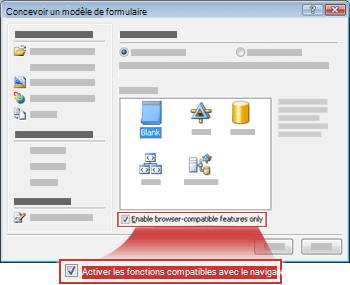
Un nouveau modèle de formulaire s’ouvre dans InfoPath. Dans le coin inférieur droit de la fenêtre InfoPath, dans la barre d’état, les mots compatibilité : InfoPath et InfoPath Forms Services apparaissent de sorte que vous savez que le modèle de formulaire fonctionnent dans un navigateur Web ainsi que dans InfoPath.
-
Concevoir votre modèle de formulaire comme vous le feriez normalement.
Si une fonctionnalité n’est pas pris en charge sur un serveur exécutant InfoPath Forms Services, elle apparaît estompée dans l’interface utilisateur et vous ne serez pas en mesure d’ajouter à votre modèle de formulaire. De même, si un contrôle particulier n’est pas pris en charge, il n’apparaît pas dans le volet Office contrôles.
Modifier les paramètres de compatibilité d’un modèle de formulaire existant
Vous pouvez modifier le paramètre de compatibilité actuel d’un modèle de formulaire existant à tout moment pendant le processus de conception. Par exemple, si vous hérité d’un modèle de formulaire régulier, InfoPath seulement à partir d’un collègue, et vous souhaitez qu’il soit compatible avec le navigateur, vous pouvez modifier les paramètres de compatibilité existants du modèle de formulaire.
Un modèle de formulaire InfoPath seulement peut contenir des fonctionnalités qui ne sont pas prises en charge dans les modèles de formulaire compatible avec les navigateurs, telles que les rôles d’utilisateur, les volets Office personnalisés ou les contrôles maître / détail. Une fois que vous spécifiez nouveaux paramètres de compatibilité, vous pouvez afficher une liste des problèmes de compatibilité qui a donné lieu de basculer le paramètre dans le volet Office Vérificateur de mise en.
-
Ouvrez le modèle de formulaire.
-
Pour ouvrir le volet Office Vérificateur de mise en, cliquez sur Vérificateur de mise en dans le menu Outils.
-
Dans la partie supérieure du volet Office Vérificateur de mise en, cliquez sur Modifier les paramètres de compatibilité.
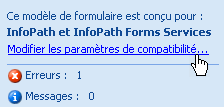
-
Dans la boîte de dialogue Options de formulaire, sous compatibilité du navigateur, cliquez sur créer un modèle de formulaire qui peut être ouvert dans un navigateur ou dans InfoPath, puis sur OK.
Remarque : Dans certains cas, vous pouvez voir un message d’erreur lorsque vous tentez de modifier les paramètres de compatibilité. Par exemple, si vous avez utilisé Information Rights Management (IRM) pour restreindre les autorisations d’un modèle de formulaire existant, vous devez supprimer ce paramètre avant de modifier les paramètres de compatibilité avec succès.
Le volet Office Vérificateur de mise en s’affichent désormais erreurs et messages qui a donné lieu de modifier les paramètres de compatibilité.
Le tableau suivant décrit la différence entre les erreurs et messages dans le volet Office Vérificateur de mise en.
Icône
Type
Description

Erreur
Le modèle de formulaire ne fonctionnera pas correctement. Vous devez corriger les erreurs avant de publier le modèle de formulaire.

Message
Le modèle de formulaire peut ne pas fonctionner comme prévu. Les messages sont moins graves erreurs. Vous pouvez choisir si vous voulez adresser des messages avant de publier le modèle de formulaire.
-
Sous Compatibilité avec les navigateurs dans le volet Office Vérificateur de mise en, cliquez sur le texte du message d’erreur ou que vous souhaitez examiner. Lorsque vous effectuez cette opération, une des manières suivantes généralement se produit :
-
Si le problème produit d’un contrôle non pris en charge ou un autre objet dans le modèle de formulaire, InfoPath sélectionne automatiquement le contrôle ou l’objet. Pour obtenir plus d’informations sur le problème, cliquez sur le contrôle ou l’objet du modèle de formulaire, puis cliquez sur Plus de détails dans le menu contextuel.
-
Si le problème se traduit par un paramètre non pris en charge — par exemple, si votre modèle de formulaire spécifie les rôles d’utilisateur, qui ne fonctionnent pas dans les modèles de formulaires compatibles avec les navigateurs — InfoPath affiche une alerte plus détaillée qui explique le problème.
-
-
Examinez les erreurs de compatibilité avec les navigateurs et les corriger.
Remarque : Si vous ne corrigez les erreurs, vous pouvez toujours publier le modèle de formulaire compatible avec le navigateur sur un serveur exécutant InfoPath Forms Services. Toutefois, vous ne pourrez activer le modèle de formulaire sur le serveur, ce qui signifie que les personnes ne peuvent pas afficher ou remplissez le formulaire dans un navigateur Web pour le navigateur.
-
Passez en revue les messages de compatibilité avec les navigateurs et décidez si vous avez besoin pour les résoudre.
-
Pour mettre à jour la liste des erreurs et messages comme les résoudre, cliquez sur Actualiser.










